
この記事では、下記の内容について短時間で理解・解決することができます。
・Wordpressでブログを始めたけど、プラグインって何?
・Wordpress開始時、初めに入れておく必要があるプラグインが知りたい。
・SEO対策になる、有名なプラグインが知りたい。
・後で困らない様、先に入れるプラグインを教えてほしい。
・最新のオススメプラグインが知りたい。
今回、Wordpressの初期設定時に、お勧めのプラグイン【Wordpressのカスタマイズできるツールの事】を、ご紹介します。
何のプラグインを入れると、後々に設定での手間や不便さが減り、効率的に運営できるかを重点に当て、尚且つ最新の必須プラグインをご紹介します。
それでは、早速本題を進めていきましょう。
- ワードプレス・プラグインとは
- WordPressプラグインの導入方法(設定方法)
- WordPressプラグイン導入の注意点
- 初期時に導入したいプラグイン10選
- All in One SEO(seo対策プラグイン)(必須)
- Akismet(スパムコメント自動削除プラグイン)(必須)
- BackWPup(自動バックアッププラグイン)(必須)
- Google XML Sitemaps(サイトマップ自動生成プラグイン)(必須)
- Contact Form 7(お問い合わせフォームプラグイン)
- Broken Link Checker(ブログ内リンク切れ検知プラグイン)
- Table of Contents Plus(自動目次生成プラグイン)
- WordPress Popular Posts(人気記事ランキング作成プラグイン)
- Aurora Heatmap(読者クリック可視化プラグイン)
- W3 Total Cache(画面の表示速度高速化プラグイン)(必須)
- アキオススメのプラグイン1選
- ブログ開始時の必須導入プラグインまとめ
ワードプレス・プラグインとは
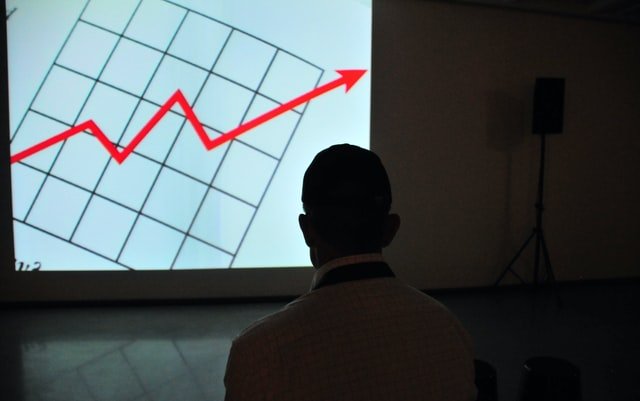
WordPress・プラグインとは、既存機能・設定テーマには無い効率化ツールや、セキュリティ対策など様々な利点があるツールの事です。
必要な機能だけを選択して、プラグインとして使用できるのでSEO的にも優秀なツールとなります。(非常に機能が多いとサーバーが重くなる可能性が高くなるため)
既存の下記プラグインは、状況によって不要な場合は削除しても問題ありません。
・Akismet Anti-Spam
スパムコメント自動削除プラグインです。こちらは役立ちますので残してて問題ないかと思います。
・Hello Dolly:WordPress
ジャズミュージシャン「ルイ・アームストロング」代表曲「Hello, Dolly!」の歌詞1節を表示するという、とても変わったプラグインです。(※私は不要だと思いましたので
削除しました。。)
WordPress・プラグイン導入の利点
こちらで、Wordpressプラグインの具体的なメリットをご紹介しますね。
大きく下記の通りとなります。
・自分が必要な機能を、選択して取得(プラグイン導入)できる。
・導入が非常に簡単(誰でもできる。)
・アップデート対応を行ってくれるので、セキュリティ対策なども万全
本来ブログ運営は、プログラミングが出来ないとブログデザインやSNSボタンの作成など、気軽に変更できるものではないのですが、Wordpressプラグインによって
・プログラミングが出来ない。
・細かな設定がわからない。
方でも、気軽にツールを導入し、使用する事が出来ます。
ここが、Wordpressが流行っている理由の
大きなポイントだと思います。
WordPressプラグインの導入方法(設定方法)
WordPressプラグインの導入は、非常に簡単です。
①Wordpressの管理画面を表示
②「プラグイン」(左列)クリック
③作業エリア「新規追加」(真ん中上)クリック

④「キーワード」(真ん中右側)にて、導入したいプラグインを検索
⑤導入したいプラグインが表示されたら、「今すぐインストール」クリック
⑥インストールが完了したら、「今すぐインストール」ボタンが「有効化」ボタンに変わるのでクリックし有効にする。完了!
他、プラグインの設定は、Wordpressの管理画面にある[プラグイン]→[インストール済みプラグイン]個所にて、変更や設定が出来ます。
WordPressプラグイン導入の注意点
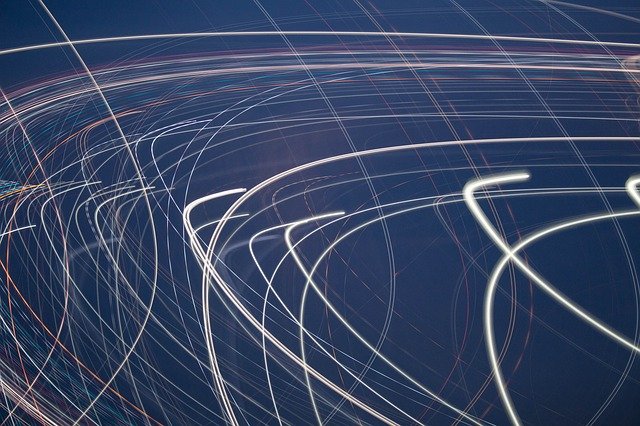
テーマに既に搭載されている機能はいれない
WordPressやテーマに標準で搭載されていない機能だけを、プラグインで拡張するにしましょう。
その理由は、プラグインをインストールしすぎるとWordPressの動作が重くなっていき、ブログの表示速度が遅くなるからです。
基本的には高機能なテーマをベースとして導入しておき、プラグインのインストール数は、多くても10個までにできるとベストです。
プラグイン更新日を確認する
プラグインインストール時は、最終更新日が1年以内のプラグインを推奨します。
何故なら、更新日が前のプラグインはセキュリティ上の脆弱性がある可能性があります。
また最新のWordPressと、互換性の問題が発生するケースもあり、動作に不具合が発生する可能性があります。
そのため、導入するプラグインは
・プラグイン評価
・有効インストール数
を確認するようにしましょう。
(高評価だったり、多数の方にしようされているプラグインなら、安心して使用できますよね。)
また、バージョンアップが推奨されている場合、なるべく行いましょう。
一気に導入しない
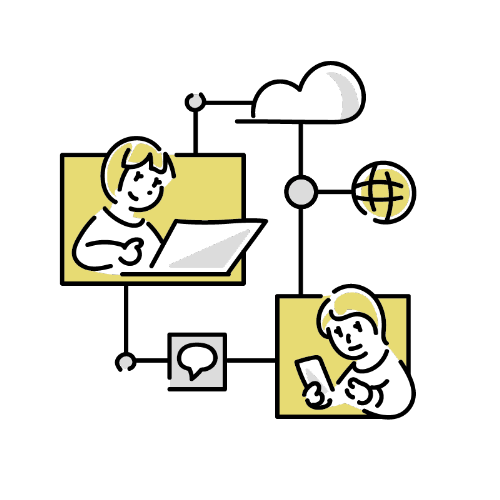
プラグインは便利ではありますが、あまり数を導入しすぎない事をおすすめします。
WordPressサーバーの処理が遅くなり、ブログにとって死活問題の表示速度が、下がってしまうケースがあります。
そのため
・現時点で使用しないプラグインはオフにする。
・使用しないプラグインは削除する。
・基本10~15個程までに、プラグイン導入は留める。
(※サーバー容量などにより異なりますが、基本はこの位となります。)
ことを重視しましょう。
無名のプラグインには注意
中には、プラグインを導入するとウィルス感染するものもある様です。
その為、有名なプラグインや、導入数が多いプラグインをメインに使用しましょう。
私は今のところ有名なプラグインしか使用していませんが
問題は特にないです!
初期時に導入したいプラグイン10選
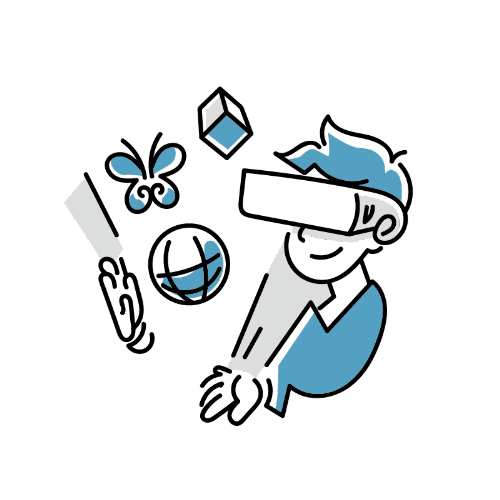
ここでは、ブログを開始する前に
入れておきたいプラグインを紹介します。
基本必ず入れておきたいプラグインは
必須と見出しに記載しています。
導入したいプラグイン名を、上記のプラグイン検索個所に入れて、是非とも導入してみてください。
All in One SEO(seo対策プラグイン)(必須)
All in One SEOは、内部のSEO対策として
とても優秀なプラグインです。基本のメタタグという、SEO対策等を行える様にするプラグインです。
非常に有名なプラグインのため、とりあえず導入しておけば、間違いないかと思います。
(※しかし、元からSEO対策が施されているテーマ(JINなど)を導入している場合、不要となります。)
Akismet(スパムコメント自動削除プラグイン)(必須)
Akismetは、自分の記事に対してのスパムコメント(悪いコメント)を、自動で削除してくれる、大事なプラグインとなります。
スパムコメントが多くなると、コンテンツの質低下となり
SEOに悪影響を及ぼします。結果、検索順位低下につながりますので
スパム対策は必須となります。
このプラグイン1つで、スパムコメント自動判別機能を使用する事でかなり対応が楽になるでしょう。
BackWPup(自動バックアッププラグイン)(必須)
BackWPupとは、自分のWordPressファイルを、自動バックアップが可能なプラグインとなります。
・トラブル
・不正アクセス
等でデータ損失してしまった場合に、復元する事が可能となります。
使用方法としては、サーバー上ファイル・データベースなどを
定期的に自動バックアップしてくれます。
とても重要なプラグインですね。
Google XML Sitemaps(サイトマップ自動生成プラグイン)(必須)
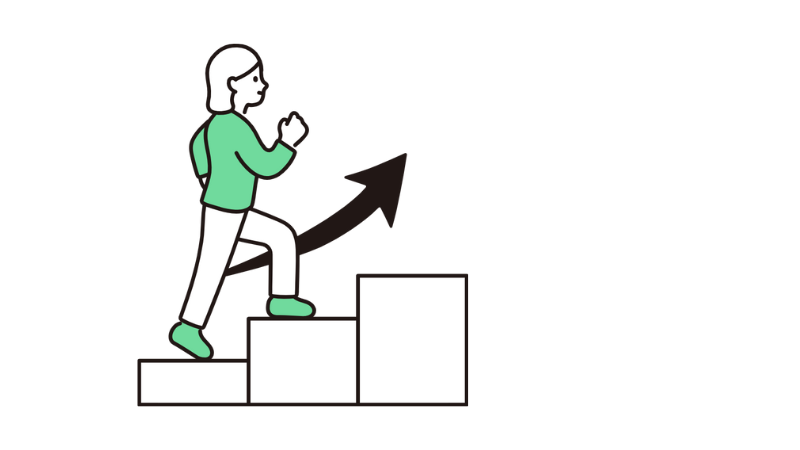
Google XML Sitemapsは、検索エンジンに対しての、「サイトマップ」を作成し、検索エンジン内の巡回を促す(検索エンジンに登録される)プラグインとなります。
サイトマップ作成後、グーグルサーチコンソールに登録し完了となります。基本的に必須のプラグインとなります。
Contact Form 7(お問い合わせフォームプラグイン)
ブログ内にお問い合わせフォームを作成出来るプラグインとなります。常に閲覧者より連絡が出来る方が何かと便利かと思います。
(仕事の依頼も舞い降りてくる場合もあります。)
固定ページなどに、簡単に導入できますので
オススメです。
Broken Link Checker(ブログ内リンク切れ検知プラグイン)
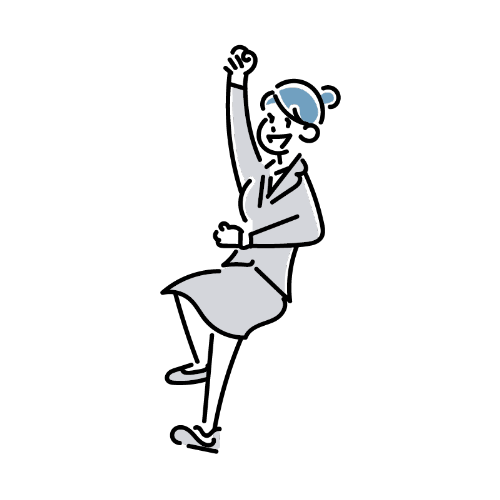
Broken Link Checkerは、自分のブログの中で、リンクが切れたかを自動で検知するプラグインとなります。
リンク切れを起こすと404エラーとなり、SEOの評価が下がり、検索順位が低下する可能性が高くなります。
そのため、定期的にこのプラグインが自動でリンク切れURLが無いかを確認してくれます。ブログのメンテナンスを行うために、非常に役立つプラグインとなります。
Table of Contents Plus(自動目次生成プラグイン)
・記事の見出し
・目次の自動生成
・目次自動設置
を行ってくれるプラグインです。
ユーザーからすると、目次の有り無しで閲覧効率がかなり異なってきますので大切なプラグインとなります。
seo対策としても、閲覧者意識をして導入している事なので
評価されやすいでしょう。
【ユーザー追加方法】wordpressのユーザー権限 カスタマイズ設定・まとめ【5種類の権限・カスタム方法を紹介】
【2023年実情】ワードプレス有料&無料テーマ決定版【13テーマ比較表】
WordPress Popular Posts(人気記事ランキング作成プラグイン)
ブログ内のアクセス数が多い記事を、ランキング形式で表示してくれる、プラグインとなります。これにより
・ブログ回遊性向上
・滞在時間向上
・閲覧数向上
・見てもらいやすい記事(気合を入れて作成した記事)が、目に留まりやすい。
上記のメリットがあります。
設置はウィジェット➡人気記事ランキングを、置きたい個所に配置するだけで
とても簡単です。
Aurora Heatmap(読者クリック可視化プラグイン)
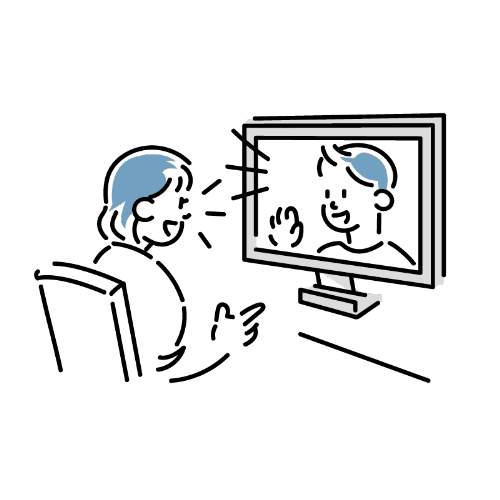
このAurora Heatmapは、ヒートマップという読者のクリック個所を、可視化できる様にしたプラグインとなります。
マーケティングでの調査データとして大いに役立つかと思います。自分のサイトのどこに、閲覧者が注目しているか判明します。
W3 Total Cache(画面の表示速度高速化プラグイン)(必須)
このW3 Total Cacheは、キャッシュ生成を行い、記事の表示速度を非常に早めてくれる表示速度向上のソフトです。
高速化プラグインはとても重要で
表示速度が3秒以上かかる場合、約53%の閲覧者が離脱するという回答が出ている。
との事です。
閲覧者を失うリスク削減を目指して、導入をおすすめします!
【最短手順】エックスサーバーのブログの始め方【簡単開設まとめ】
【5分まとめ】ブログの記事数は収益やSEOの目安にはならない。【13人のブログ実績まとめた結論】
アキオススメのプラグイン1選
LIQUID SPEECH BALLOON(記事内吹き出しデザイン生成プラグイン)
こちらは、私が良く使用しています。吹き出しデザインが容易に記事内に導入できる優れものプラグインです。
よく、Q&A形式や最初に何を解決する記事かを説明する際、吹き出しデザインは見栄えが良く優秀です。
どんな使い方なんでしょうか?
こんな使い方が出来ます。(およそ数秒で作成できます。)
ブログ開始時の必須導入プラグインまとめ

必須のプラグイン
・W3 Total Cache(画面の表示速度高速化プラグイン)
・Google XML Sitemaps(サイトマップ自動生成プラグイン)
・BackWPup(自動バックアッププラグイン)
・Akismet(スパムコメント自動削除プラグイン)
・All in One SEO(seo対策プラグイン)
上記5プラグインは、必ず導入をおすすめします。
テーマによっても必要なプラグインは異なるので、自分の設定で必要なプラグインをチョイスして、必要なプラグインのみを使いこなせるようにしていきましょう!
記事作成開始前、に必要な項目は下記となります。







コメント